Bạn đang xem bài viết Cách kiểm tra lỗi chính tả tiếng Việt bằng Google Docs cực hay tại Thcshoanghiep.edu.vn bạn có thể truy cập nhanh thông tin cần thiết tại phần mục lục bài viết phía dưới.
Cùng với sự phát triển của công nghệ, việc sử dụng các ứng dụng văn phòng trực tuyến như Google Docs ngày càng phổ biến. Tuy nhiên, khi thực hiện viết văn bản bằng tiếng Việt trên Google Docs, việc kiểm tra lỗi chính tả là một vấn đề không thể bỏ qua. Tuy nhiên, không phải ai cũng biết cách sử dụng tính năng này trên Google Docs một các hiệu quả và tiện lợi. Để giúp bạn giải quyết vấn đề này, bài viết sau đây sẽ hướng dẫn cách kiểm tra lỗi chính tả tiếng Việt bằng Google Docs một cách đơn giản nhưng cực kỳ hiệu quả. Hãy cùng tìm hiểu để sử dụng đúng và đắc lực nhất!
Trong bài viết này, Thủ thuật phần mềm sẽ hướng dẫn các bạn cách kiểm tra lỗi chính tả tiếng Việt và sửa lỗi bằng Google Docs cực nhanh và đơn giản.
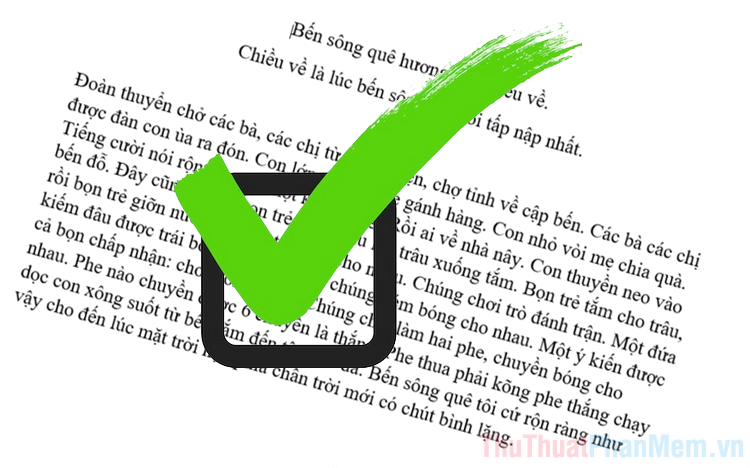
Trang chủ: https://docs.google.com/
Bước 1: Các bạn tiến hành truy cập trang chủ của Google Docs – Tài liệu và tiến hành đăng nhập bằng tài khoản Google/ Gmail….
Tại giao diện chính của Google Docs, các bạn chọn mục Trống để thêm một bài viết.
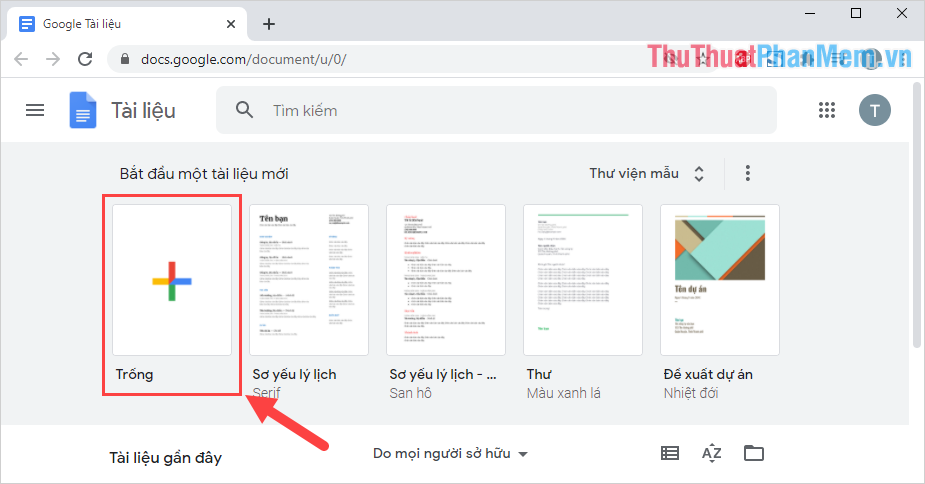
Bước 2: Khi tài liệu trống được mở ra, các bạn có thể Copy – Paste toàn bộ văn bản mình muốn kiểm tra chính tả vào bên trong để sử dụng.
Trong trường hợp văn bản cần kiểm tra chính tả được lưu dưới định dạng Word (Docs) thì các bạn có thể mở trực tiếp để giữ nguyên định dạng về Font chữ, kích thước chữ, căn lề,… (khuyến khích).
Để mở tài liệu Word (.Docs) trên Google Docs các bạn chọn mục Tệp -> Mở (Ctrl + O).
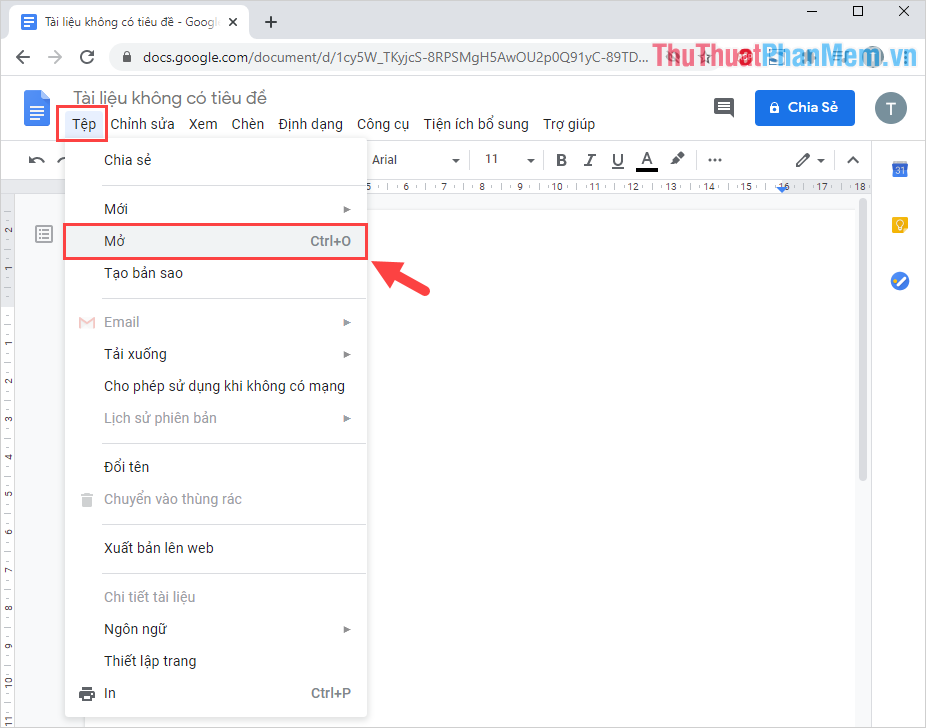
Bước 3: Khi cửa sổ Mở tệp xuất hiện, các bạn chọn mục Tải lên và tiến hành chọn file Word cần kiểm tra chính tả Tiếng Việt.
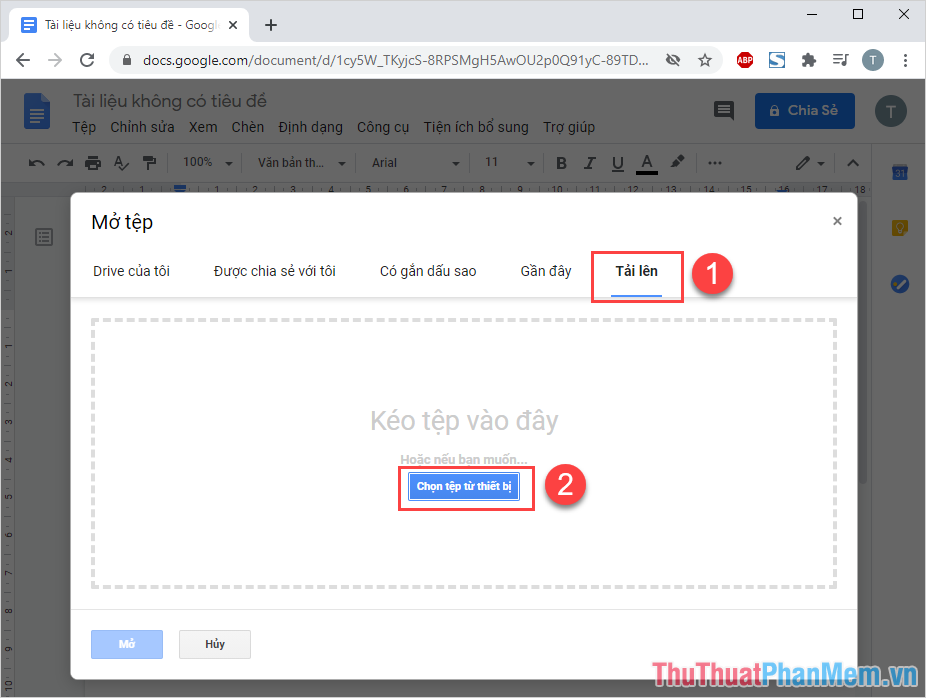
Bước 4: Như vậy là các bạn đã hoàn tất việc mở file Word cần kiểm tra chính tả Tiếng Việt và sửa lỗi chính tả trên Google Docs.
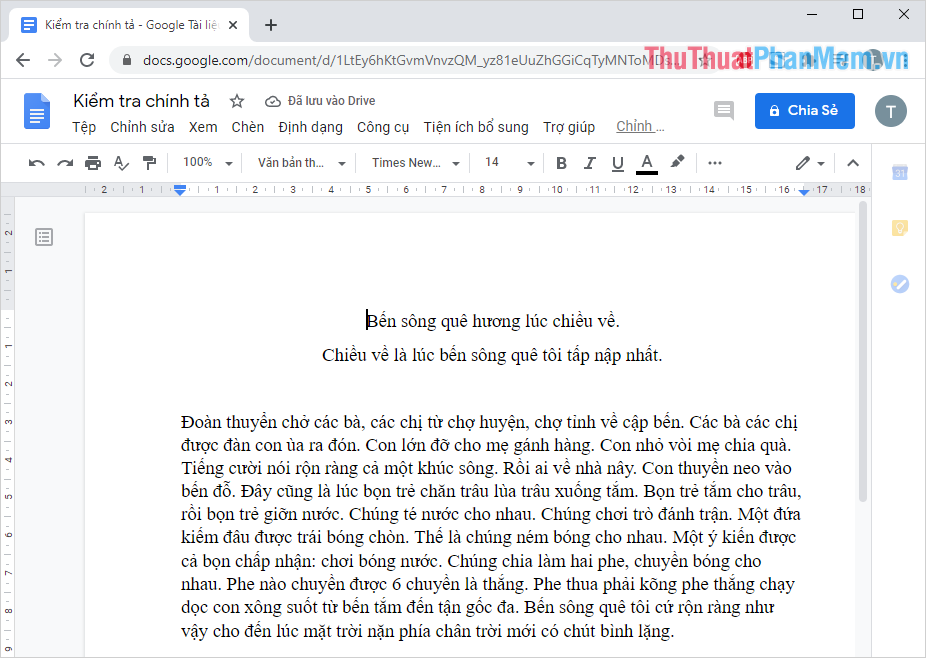
Bước 5: Để Google Docs kiểm tra chính tả và sửa lỗi chính tả thì các bạn cần chọn Công cụ -> Chính tả và ngữ pháp -> Kiểm tra chính tả và ngữ pháp.
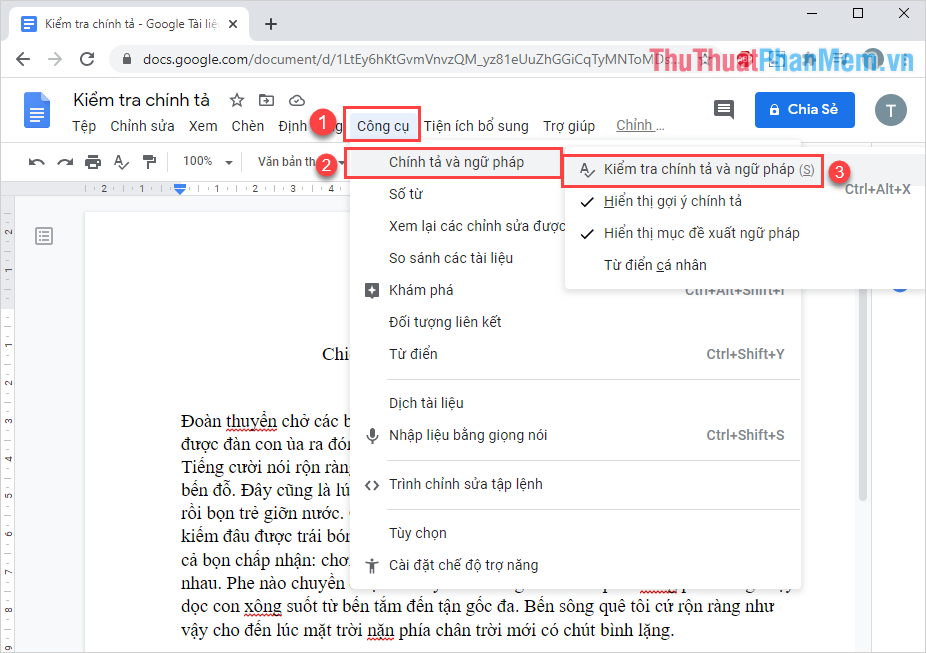
Bước 6: Hệ thống sẽ tự động quét chính tả trên văn bản của các bạn, những lỗi chính tả sẽ được gạch chân và thậm chí là Google còn đề xuất sửa lỗi chính tả cho các bạn.
Để sửa lỗi chính tả tự động, các bạn chọn Chấp nhận để thay thế từ ngữ đúng. Trong trường hợp các bạn không muốn thay thế có thể chọn Bỏ qua để chuyển tới từ tiếp theo.
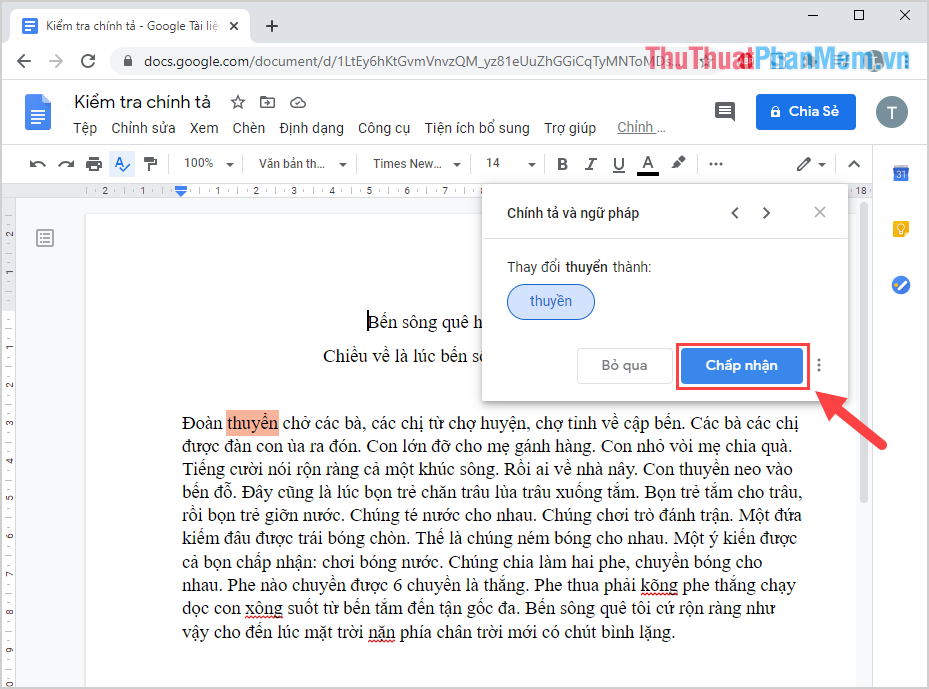
Các bạn tiến hành thực hiện tương tự với các lỗi chính tả khác để tăng hiệu quả kiểm tra chính tả và sửa lỗi.
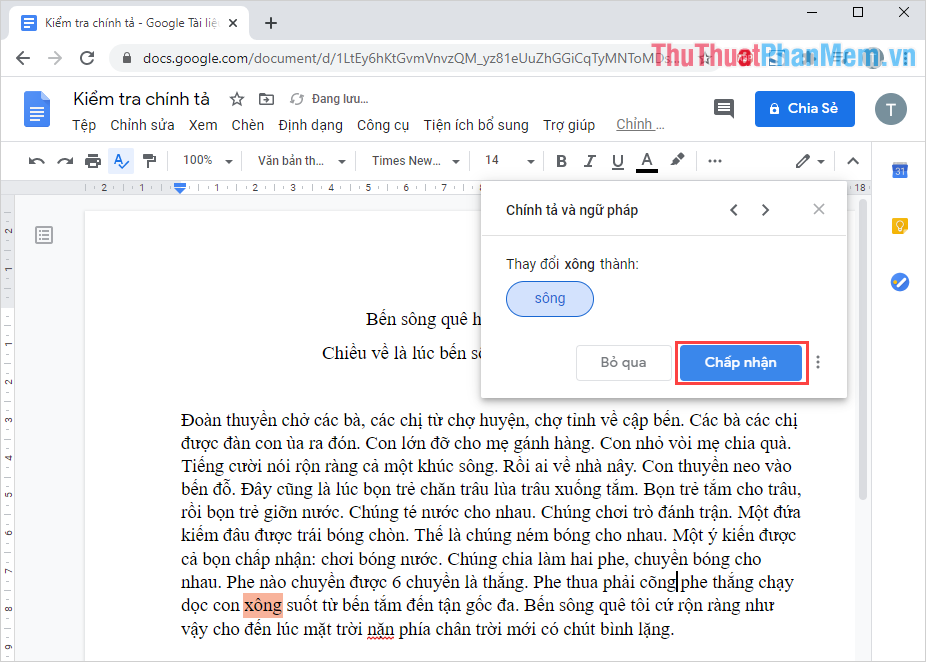
Bước 7: Sau khi kiểm tra chính tả và sửa lỗi chính tả Tiếng Việt hoàn tất thì Google Docs sẽ thông báo cho các bạn.
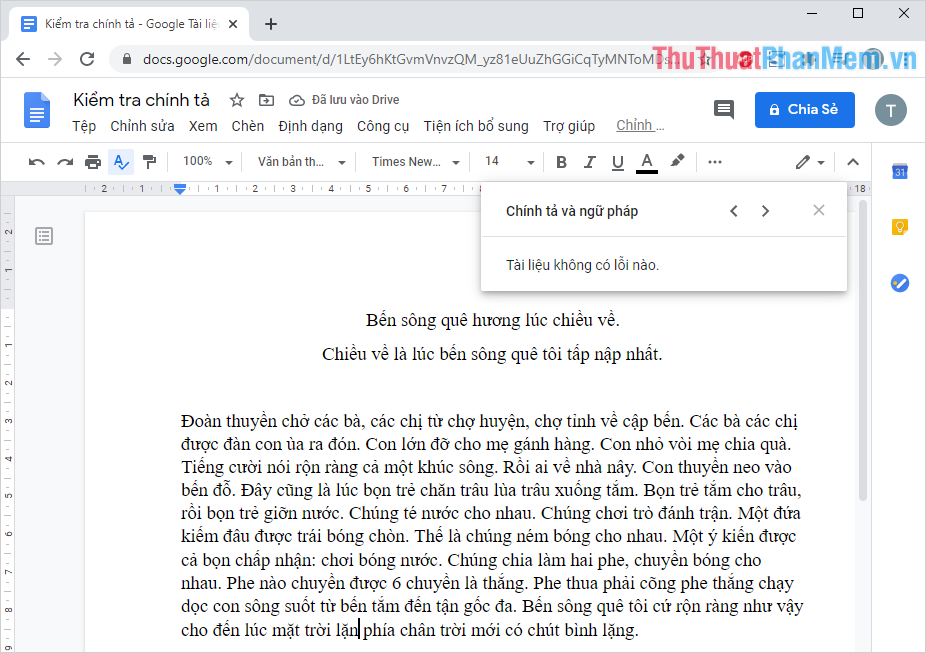
Bước 8: Như vậy là các bạn đã hoàn tất việc kiểm tra chính tả tiếng Việt và sửa lỗi chính tả nhanh chóng trên Google Docs. Khi đã hoàn tất, các bạn chọn Tệp -> Tải xuống -> Microsoft Word để lưu lại file tài liệu về máy tính.
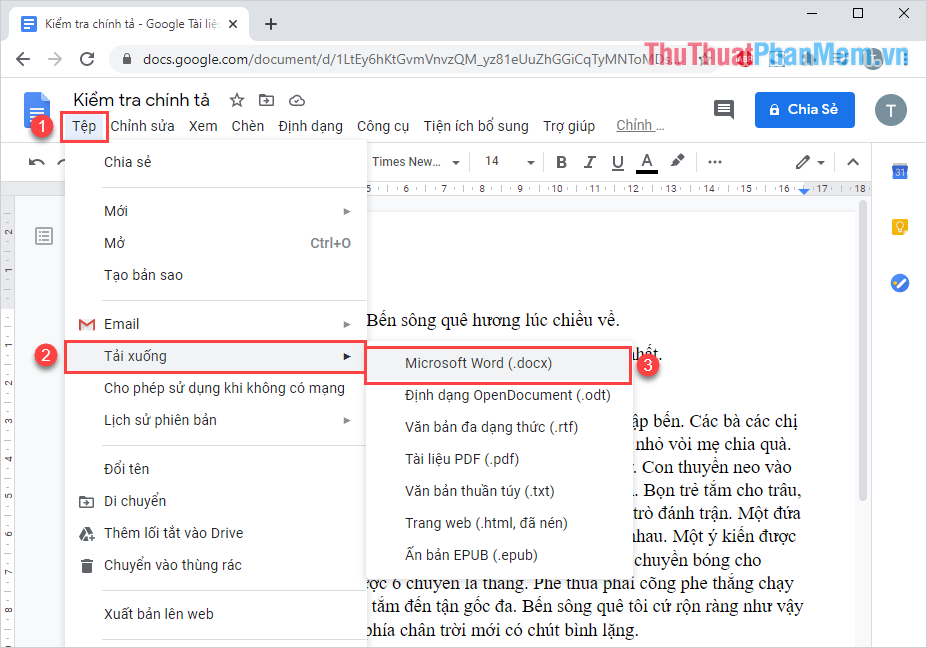
Trong bài viết này, Thủ thuật phần mềm đã hướng dẫn các bạn cách kiểm tra chính tả và sửa lỗi chính tả tiếng Việt trên Google Docs. Chúc các bạn một ngày vui vẻ!
Từ những phân tích và hướng dẫn trên, chúng ta có thể thấy rằng việc kiểm tra lỗi chính tả tiếng Việt bằng Google Docs không chỉ đơn thuần là những tính năng đơn giản mà nó có thể giúp chúng ta sửa các lỗi chính tả, ngữ pháp và từ vựng phổ biến chỉ trong một vài cú nhấp chuột. Điều này giúp tiết kiệm thời gian và công sức trong quá trình soạn thảo văn bản, đặc biệt là khi bạn phải hoàn thành những công việc đòi hỏi tính chính xác và độ chuẩn xác cao. Với sự phát triển liên tục của công nghệ, Google Docs hy vọng sẽ mang lại cho người dùng những tính năng hữu ích và tiện lợi hơn nữa để giúp họ hoàn thành công việc của mình một cách nhanh chóng và hiệu quả hơn.
Cảm ơn bạn đã xem bài viết Cách kiểm tra lỗi chính tả tiếng Việt bằng Google Docs cực hay tại Thcshoanghiep.edu.vn bạn có thể bình luận, xem thêm các bài viết liên quan ở phía dưới và mong rằng sẽ giúp ích cho bạn những thông tin thú vị.
Nguồn Bài Viết: http://thuthuatphanmem.vn/cach-kiem-tra-loi-chinh-ta-tieng-viet-bang-google-docs-cuc-hay/






